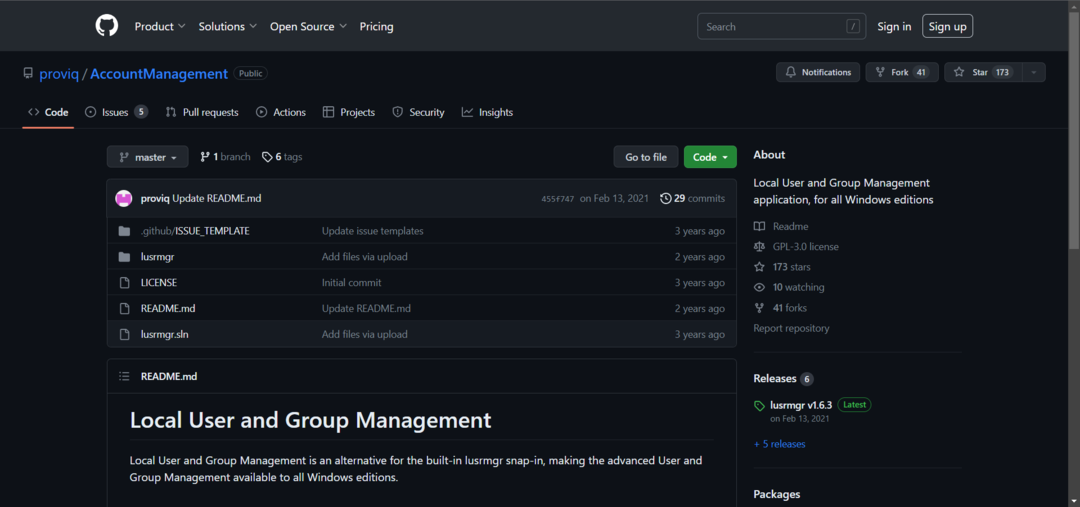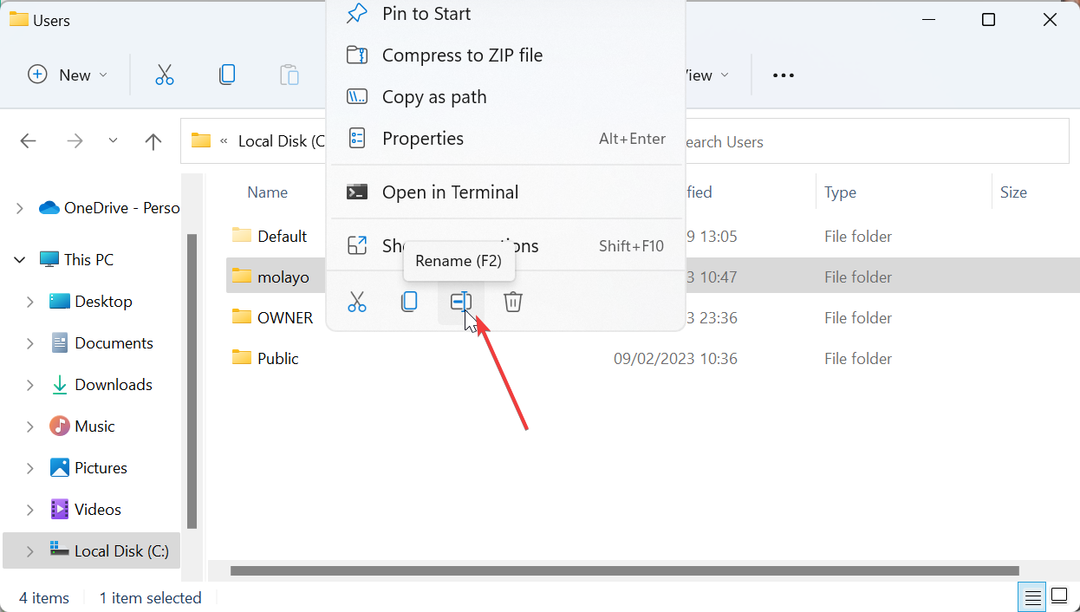Брзо избришите налоге преко подешавања
- Ако имате стари пословни или школски налог који још увек користе друге апликације, његово уклањање неће потрајати више од неколико минута.
- Многи су пронашли Уклони опција недостаје, и тада морате прво да прекинете везу са налогом.
- Наставите да читате да бисте сазнали кораке за уклањање додатних налога у оперативном систему Виндовс 11.
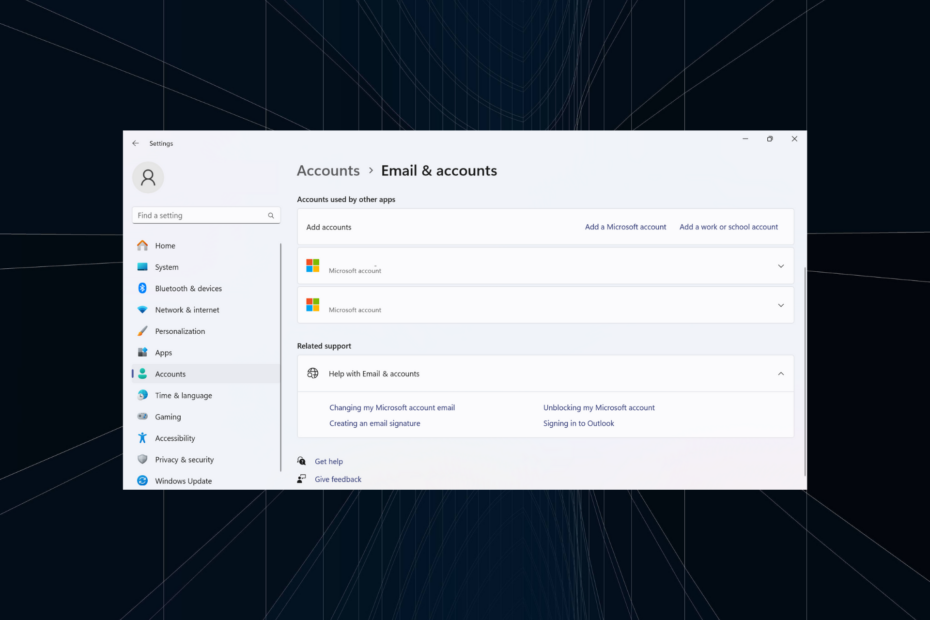
Боље је да избришете све непотребне налоге ради побољшања учинка и избегавања сукоба. Ако су ранији пословни налози и даље наведени, то може довести до упорних и ирелевантних обавештења. Дакле, хајде да сазнамо како можете да уклоните налоге које користе друге апликације у оперативном систему Виндовс 11.
Процес је обично једноставан и такође би требало да помогне у уклањању Оутлоок и Мицрософт корисничких налога, између осталих налога е-поште. Хајде да одмах пређемо на то и откријемо све начине за уклањање Виндовс налога које користе друге апликације!
Како да уклоним налоге које користе друге апликације?
1. Преко подешавања е-поште и налога
- Притисните Виндовс + И да отворите Подешавања апликацију, идите на Рачуни картицу у левом окну и кликните на Е-пошта и налози испод Подешавања налога.
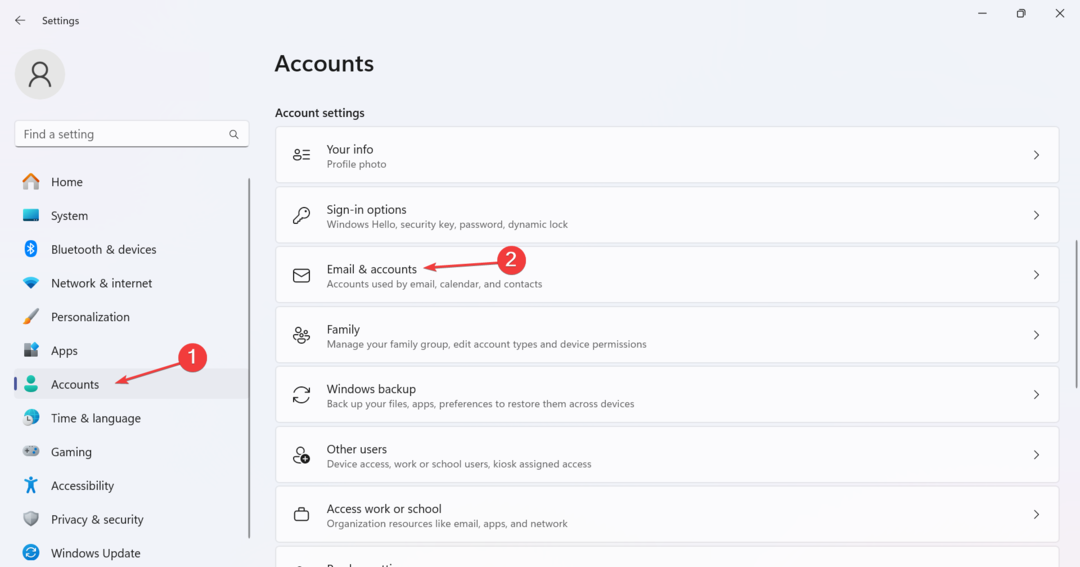
- Сада проширите релевантну адресу е-поште под Налози које користе друге апликације, и кликните на Уклони дугме.
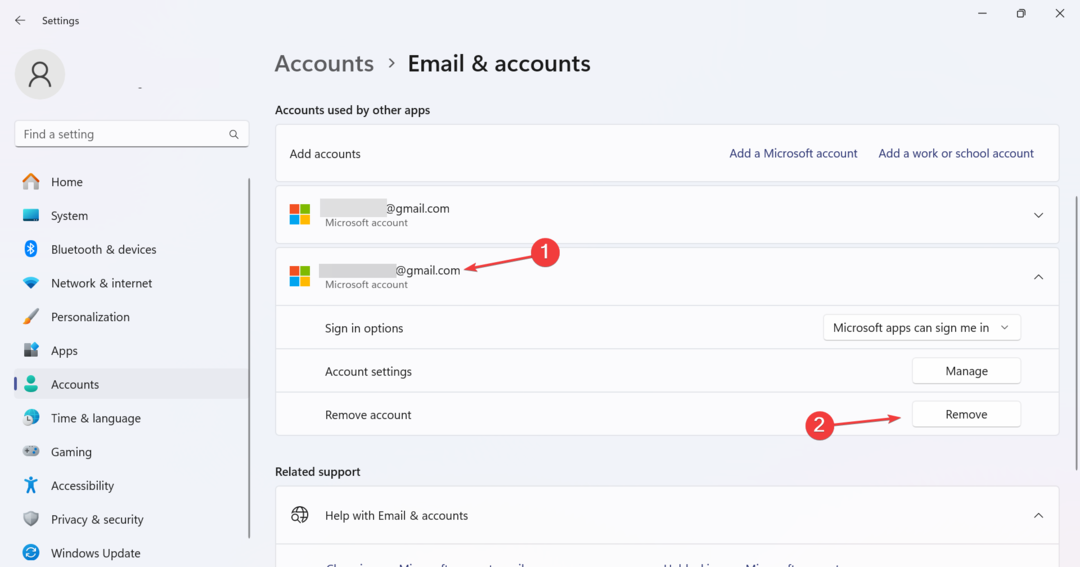
- Кликните да у упиту за потврду да избришете налог.
Ако нема Уклони опција под Налози које користе друге апликације, или сте пријављени са истим налогом или немате административне привилегије.
2. Прекидање везе са налогом
- Притисните Виндовс + И за отварање Подешавања, Иди на Рачуни, и кликните на Приступ послу или школи.
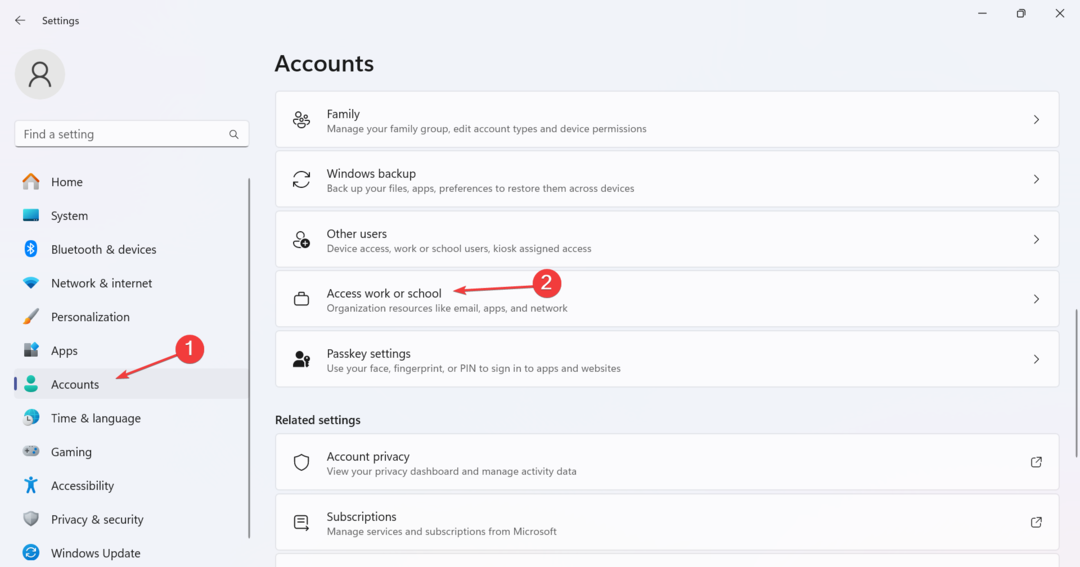
- Сада пронађите додатни налог, проширите га и кликните на Прекини везу опција.
- Кликните да у падајућем менију за потврду.
Лако је то уклоните налоге у оперативном систему Виндовс 11, с обзиром да су ствари правилно подешене, имате потребне дозволе и конфигурација није у сукобу са ОС-ом.
- Ова нова функција у великој мери побољшава перформансе ОнеДриве-а
- Како користити планер задатака за отварање веб странице
3. Брисање налога преко Регистри Едитора
- Притисните Виндовс + Р за отварање Трцати, тип регедит у пољу за текст и притисните Ентер.
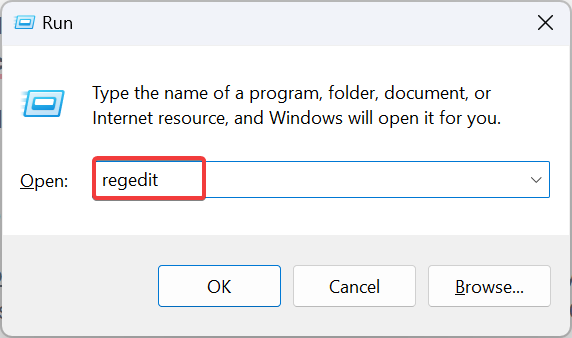
- Кликните да у УАЦ одзивнику.
- Крећите се следећом путањом или је налепите у адресну траку и притисните Ентер:
HKEY_USERS\.DEFAULT\Software\Microsoft\IdentityCRL\StoredIdentities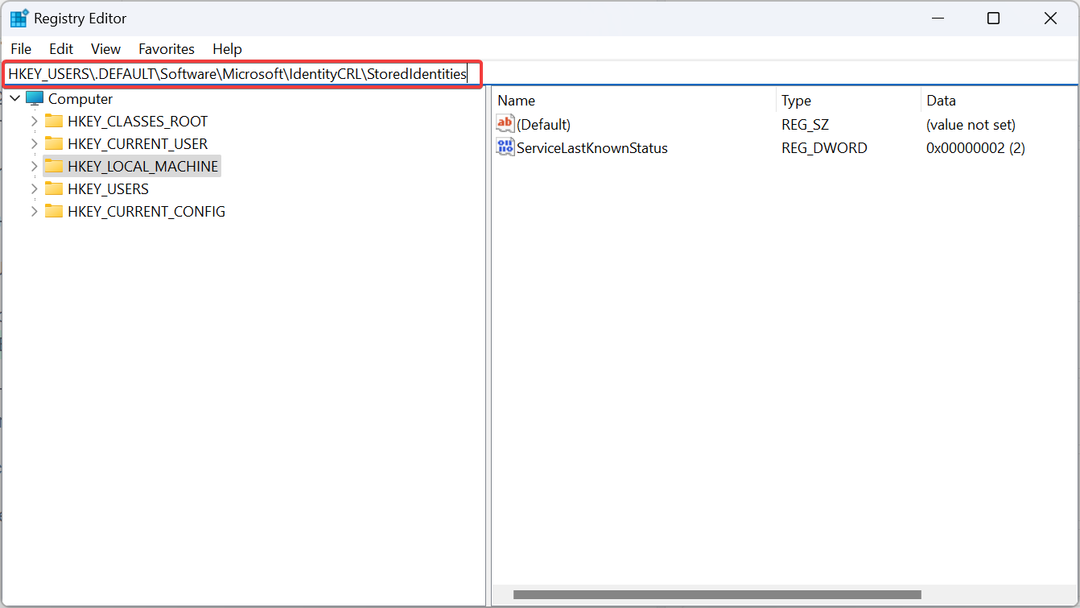
- Испод СторедИдентитиес у окну за навигацију пронађите тастер са истим именом као и кориснички налог, кликните десним тастером миша на њега и изаберите Избриши.
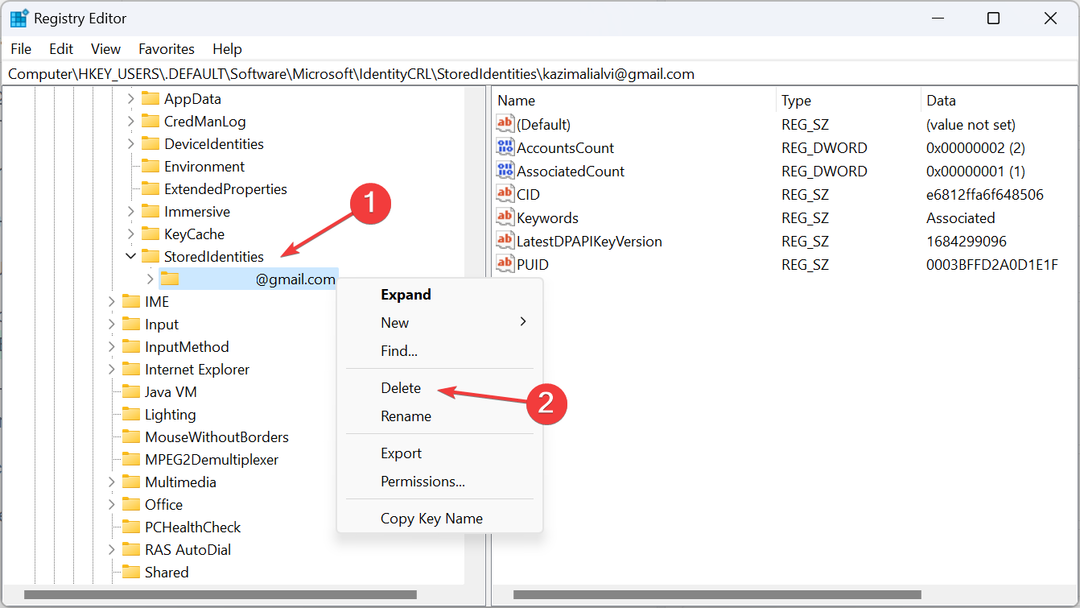
- Кликните да у одзивнику за потврду.
- На крају, поново покрените рачунар да би промене ступиле на снагу.
4. Креирање новог локалног налога
- Притисните Виндовс + С да отворите Претрага мени, тип нетплвиз у траци за претрагу и кликните на одговарајући резултат.
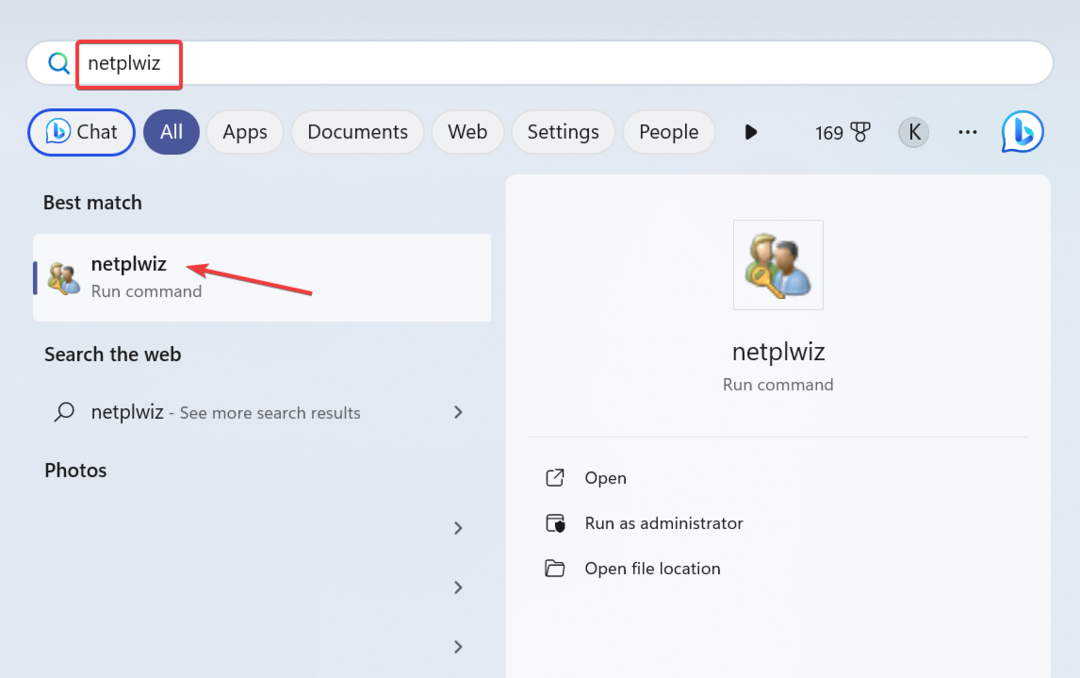
- Кликните Додати дугме.
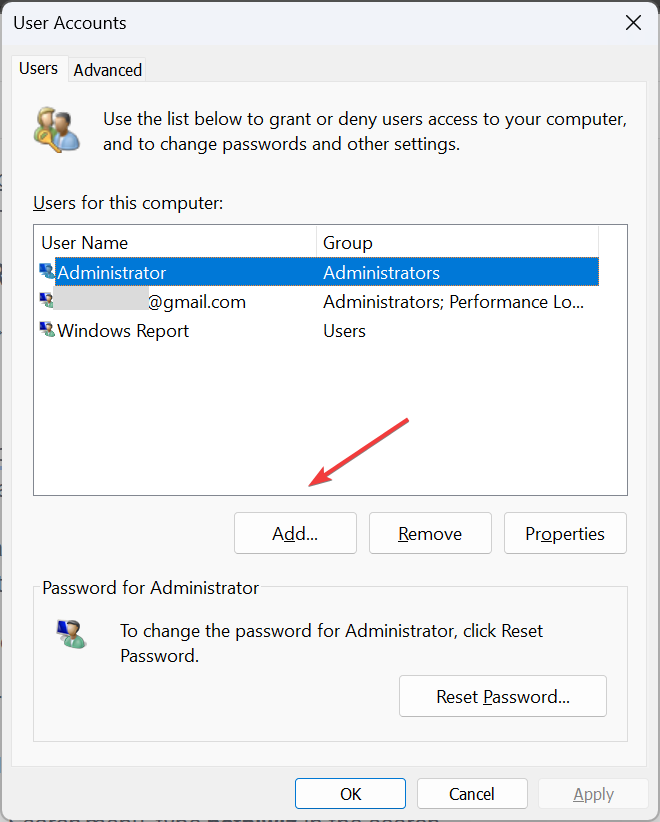
- Кликните на Пријавите се без Мицрософт налога (не препоручује се).
- Сада кликните на Локални налог дугме.
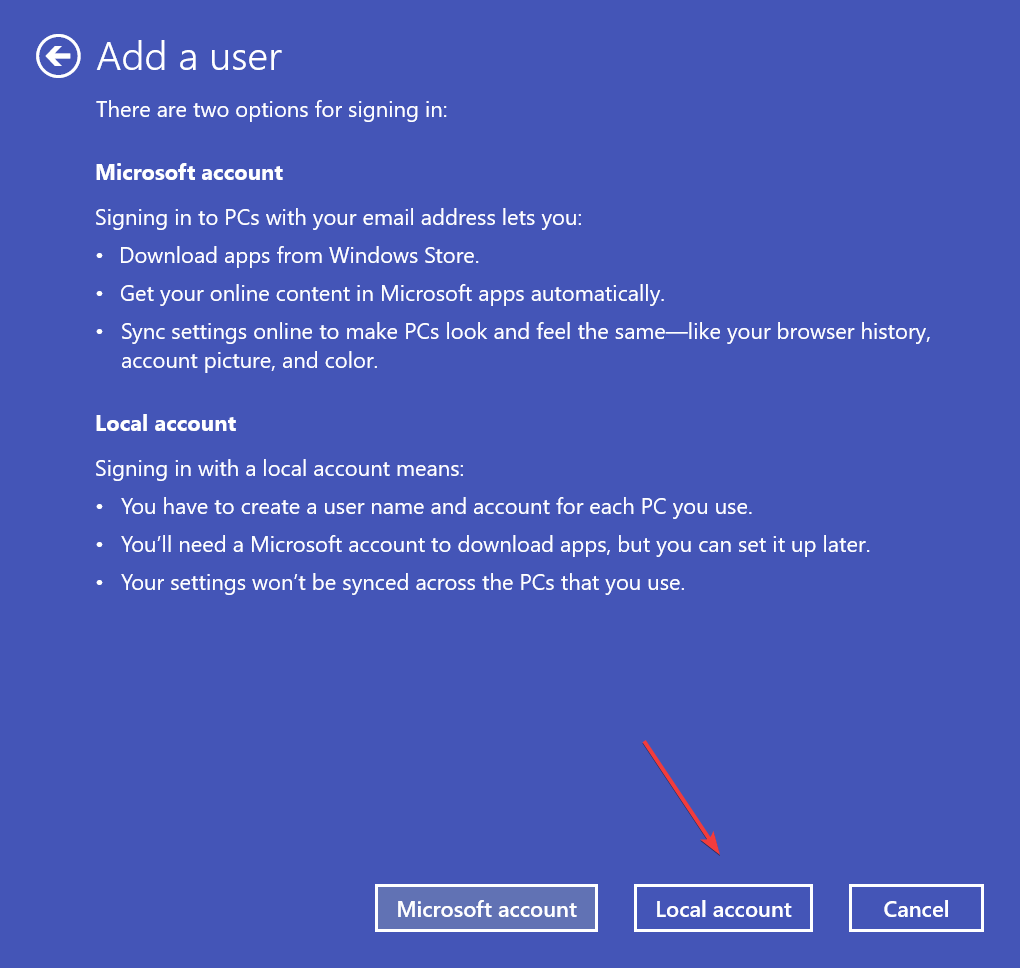
- Унесите корисничко име, лозинку (опционално) и савет за креирање новог корисничког налога.
- Изаберите налог са листе и кликните на Својства дугме.
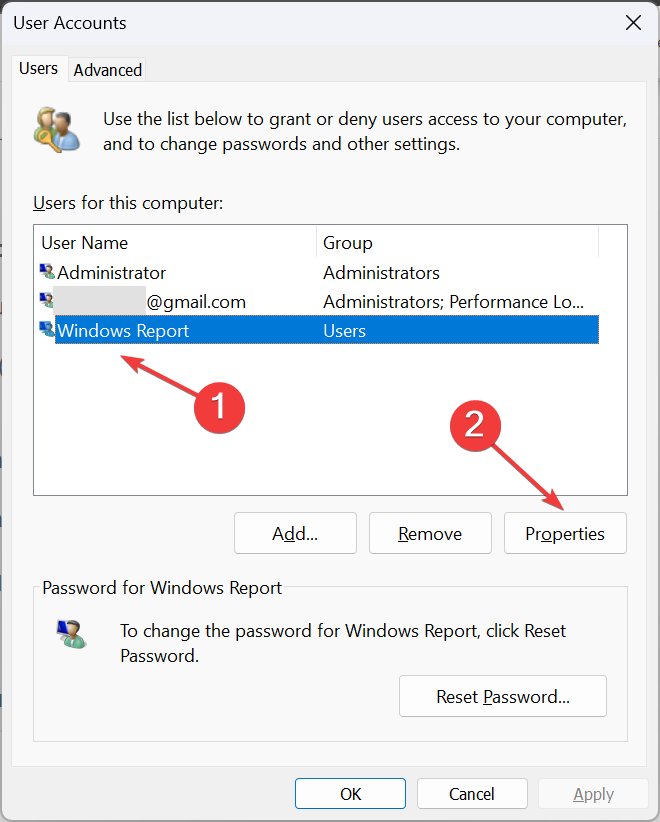
- Иди на Групно чланство картицу, изаберите Администратор опцију, а затим кликните У реду да сачувате промене.
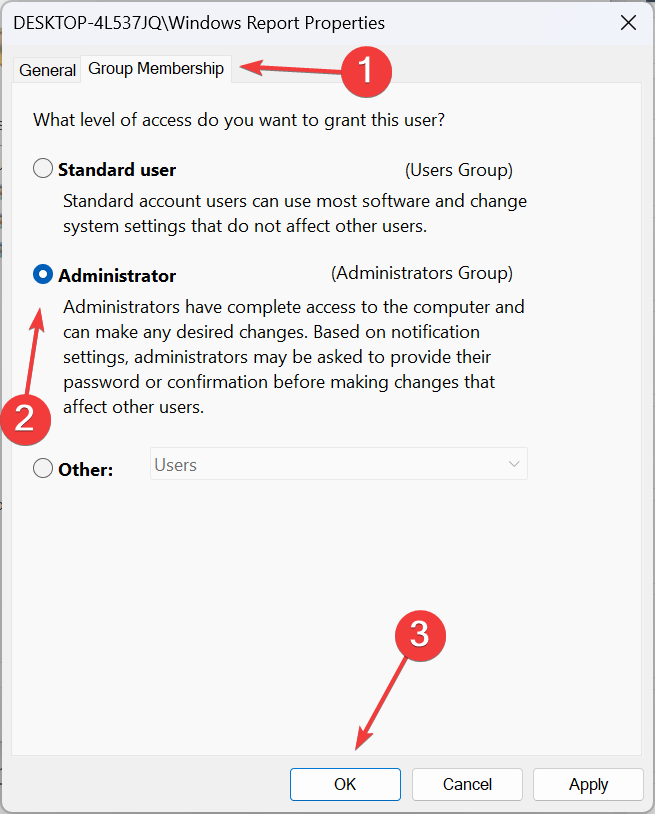
- Сада се одјавите са тренутног корисничког налога, пријавите се на онај који сте управо креирали и избришите претходни налог.
Да бисте уклонили тренутни кориснички налог испод Користе га друге апликације у оперативном систему Виндовс 11, мораћете направите нови локални налог а затим избришите претходни профил.
Зашто не могу да уклоним налоге које користе друге апликације?
- Нисте пријављени са администраторским налогом.
- Налог који желите да уклоните је тренутно активан профил.
- Тхе системске датотеке су оштећене.
- Ограничења која поставља администратор или организација домаћин спречавају вас да уносите промене.
Једно од ових решења требало је да помогне у уклањању налога који користе друге апликације у оперативном систему Виндовс 11. Запамтите, није вам потребан други налог да би био активан нити вам је потребна лозинка, већ само административне привилегије да бисте га уклонили! Или, ако не желите да их потпуно уклоните, размислите одјављивање других корисника.
У случају да се и даље суочавате са проблемима, уклањање уређаја са Мицрософт налога такође је помогао неколицини корисника. Дакле, покушајте то!
За било каква питања или да бисте поделили како сте уклонили додатни налог, оставите коментар испод.